Actualizado el viernes, 17 mayo, 2024
LAMP son las siglas de Linux, Apache, MySQL y PHP. El open-source viene empaquetada cuando desea alojar aplicaciones web dinámicas o sitios web desarrollados en PHP. LAMP es una solución de referencia para los desarrolladores que escriben sus programas en PHP, ya que contiene todo lo necesario para alojar la aplicación web o el sitio web.
Linux es el sistema operativo que está utilizando, mientras que Apache es un servidor web de código abierto para manejar solicitudes HTTP. MySQL es la base de datos para manejar los datos, mientras que PHP es el lenguaje de programación utilizado para el desarrollo. La instalación de LAMP implica algunos pasos, y esta publicación los ha cubierto en detalle.
Instalación de LAMP en Ubuntu 24.04
Debemos instalar cada elemento por separado y realizar las configuraciones necesarias para obtener una pila LAMP. Para una mejor comprensión, hemos presentado esta guía de instalación en fases. Repasemos cada uno y los pasos que debe seguir para tener LAMP instalado en Ubuntu 24.04.
1. Instalación de Apache
Apache es un servidor web, y su soporte masivo de la comunidad lo convierte en la opción preferida por muchos usuarios. Incluso con LAMP, primero debemos instalar Apache en nuestro Ubuntu 24.04.
El primer paso es actualizar la caché de nuestro administrador de paquetes actualizándola.
$ sudo apt update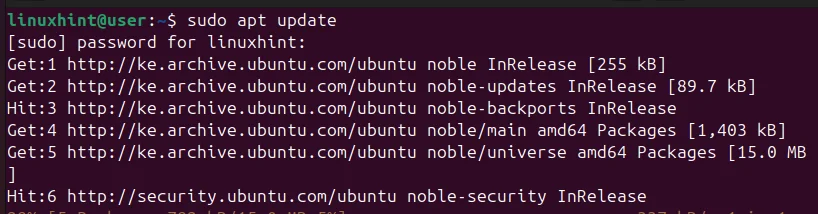
A continuación, podemos instalar el paquete Apache usando el siguiente comando APT.
$ sudo apt install apache2 -y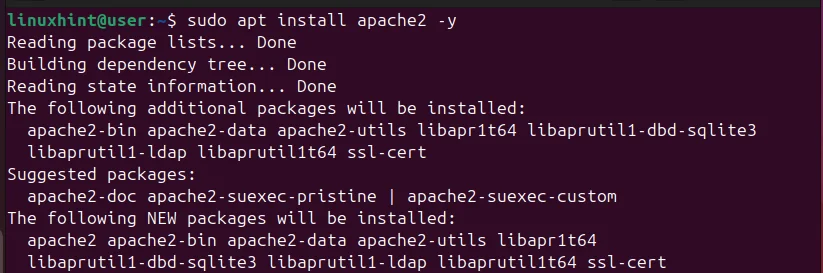
$ sudo systemctl status apache2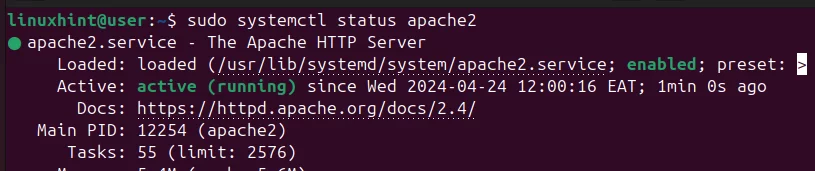
Con Apache instalado, debemos configurar nuestro firewall para permitir la conexión Apache. Apache soporta el tráfico HTTP, y para que nuestro cortafuegos sea consciente de esto, necesitamos una regla que permita el tráfico a Apache. Una vez que haya agregado la regla, confirme el estado del firewall para asegurarse de que está activo y de que se ha agregado la regla de firewall. Para ello, utilice los siguientes comandos.
$ sudo ufw allow in "Apache"
$ sudo ufw status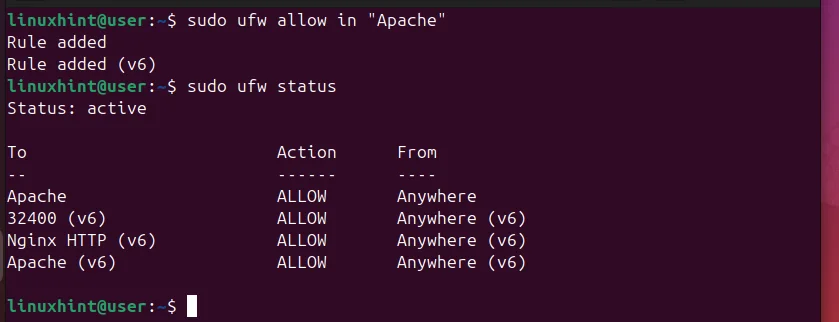
Por último, debemos verificar que Apache se ha instalado y funciona correctamente. Apache viene con una página de prueba. Para acceder a esta página de prueba, abra su navegador y visite la dirección IP de su servidor. Si usa localhost, su dirección IP sería http://localhost. Si Apache está instalado correctamente, obtendrá una ventana que muestra su página predeterminada de bienvenida.
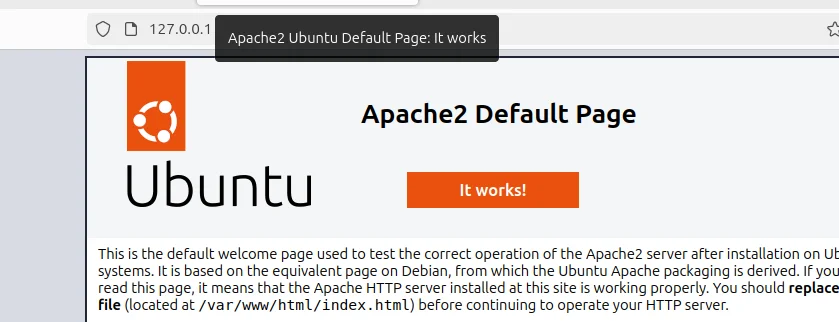
2. Instalación de MySQL
Puede instalar MySQL o MariaDB para la base de datos. La base de datos almacenará y administrará los datos de su sitio utilizando la sintaxis SQL. Si ya tiene MySQL o MariaDB instalado, omita este paso. De lo contrario, instale MySQL con el siguiente comando.
$ sudo apt install mysql-server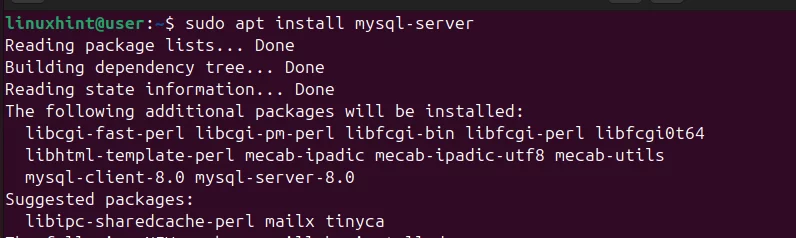
A continuación, compruebe el estado de MySQL para asegurarse de que su base de datos está activa y en funcionamiento.
$ sudo systemctl status mysql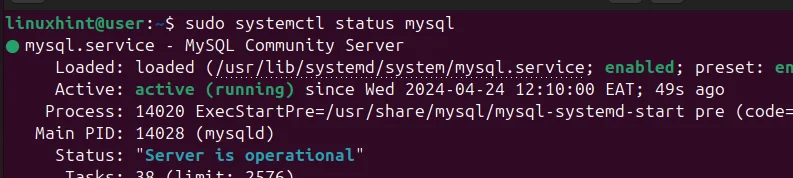
A continuación, tenemos que ejecutar el script MySQL predeterminado para proteger la base de datos.
$ sudo mysql_secure_installation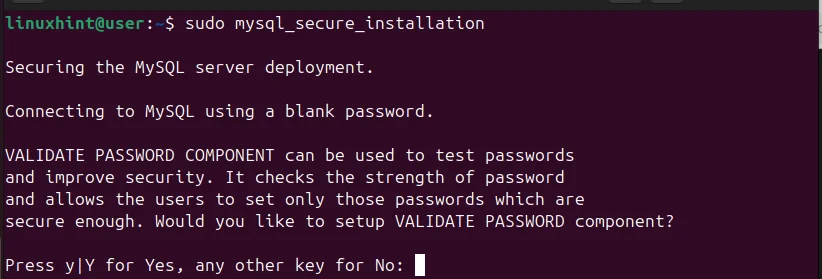
Al ejecutar el script, se le pedirá que confirme diferentes cosas. Por ejemplo, se le pedirá que deshabilite el inicio de sesión anónimo. Revisa cada mensaje y da la respuesta ideal para tu caso.
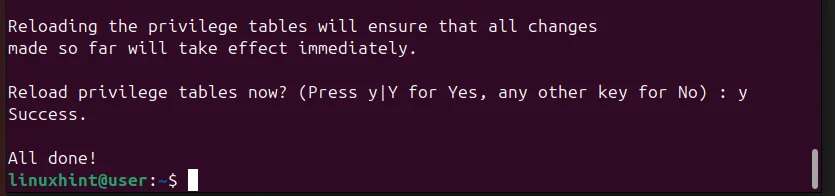
Una vez finalizado el script, habrá protegido la base de datos y podrá continuar con los demás pasos. Acceda al shell de MySQL con el siguiente comando para verificar que el DBMS funciona correctamente.
$ sudo mysql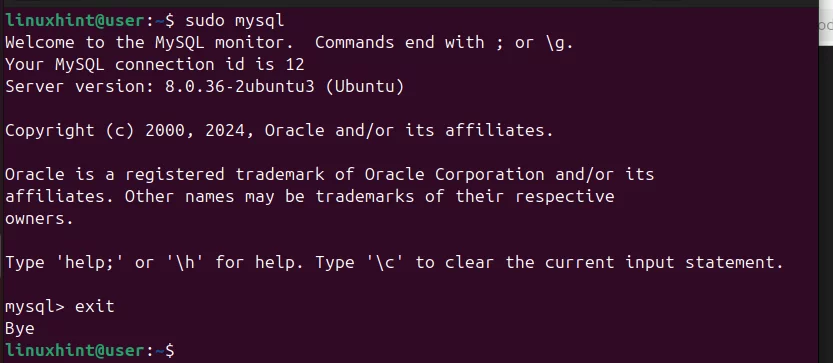
Una vez que haya comprobado que funciona correctamente, salga del shell.
3. Instalación de PHP
El último en nuestra pila de LAMP es PHP. Son los lenguajes y herramientas de desarrollo que utilizará para escribir su sitio web o aplicación web. Al instalar PHP, hay diferentes paquetes que puede instalar junto con el paquete PHP, y todo depende de los requisitos de su proyecto.
Los paquetes básicos que debe instalar para usar PHP se pueden instalar ejecutando el siguiente comando.
$ sudo apt install php libapache2-mod-php php-mysql
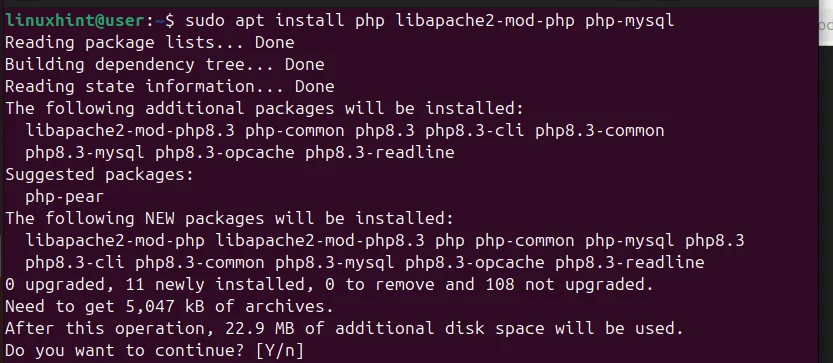
Compruebe la versión de PHP instalada.
$ php -v
Al igual que Apache, PHP también ofrece una forma de probarlo para confirmar que la instalación se realizó correctamente. En primer lugar, crea el archivo info.php con un editor de texto.
$ sudo nano /var/www/html/info. php
Dentro del archivo, agregue el código en la imagen a continuación. Este código confirma si la instalación de PHP se ha realizado correctamente.

Una vez que hayas guardado el archivo PHP, vuelve a tu navegador y abre el archivo PHP siguiendo la siguiente sintaxis: http://server_ip/info.php. Si PHP se instala correctamente, su página predeterminada, como la que se muestra a continuación, se abrirá en la ventana.
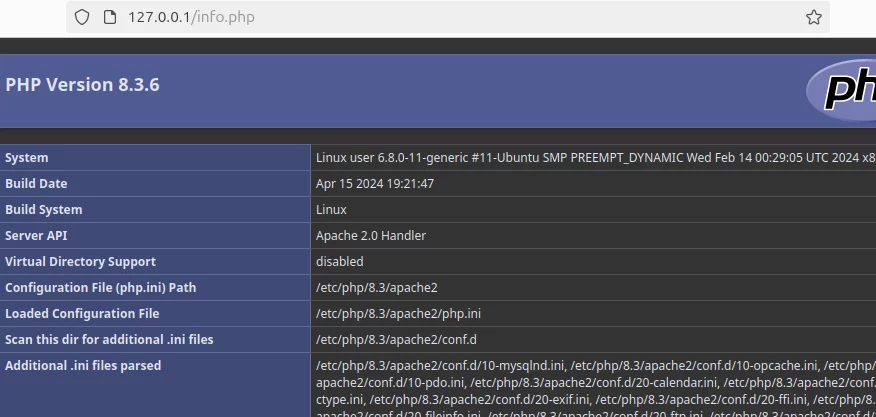
¡Eso es todo! Ahora tiene LAMP instalado en Ubuntu 24.04. Siéntase libre de usarlo para alojar su sitio web u otras actividades.
Conclusión
LAMP es una forma de instalar todos los requisitos previos para alojar sitios web o aplicaciones web escritas en PHP. Puede instalar la pila LAMP instalando cada elemento por separado hasta que haya creado la pila completa en su sistema Linux. Hemos demostrado cómo hacerlo utilizando los ejemplos proporcionados y, siguiendo cada paso, logrará instalar LAMP en Ubuntu 24.04 fácilmente.







